Dark Mode 适配工作小指南
2019 - 07 - 11
Posted by sketchk
Dark Mode 作为 iOS 13 的新特性之一,为 App 的呈现方式带来了更多的可能,但也给开发者带来了大量的适配工作。
在适配 Dark Mode 的过程中,开发者只需要思考清楚下面三个问题即可:
- 如何获取当前的状态和信息 ?(Light Mode 还是 Dark Mode)
- 明确适配后的效果遵循哪种设计规范?( Apple 的设计规范,还是自定义的设计规范)
- 确定哪种元素需要进行适配?(颜色,模糊效果,设计素材,还是其他元素)
1. 判断当前的显示状态
在 iOS 13 中,由于 UIView 和 UIViewController 这些基类已经遵循了 UITraitEnvironment 协议,我们可以通过 UITraitCollection 判断 App 当前的 Apparance 状态。代码如下所示:
let isDark = UITraitCollection.current.userInterfaceStyle == .dark
let realColor = UIColor.systemBackground.resolvedColor(with: traitCollection)
let realImage = UIImage(named: "Header")?.imageAsset?.image(with: traitCollection)
需要注意的是,上方代码中我们调用了 [UITraitCollection currentTraitCollection],但 UITraitCollection 并不是以单例的方式存在,每个 view 和 ViewController 都有一个属于自身的 UITraitCollection 类型的属性。
所以我们也完全可以通过 traitCollection. 或者 self.traitCollection 的方式获取此属性,
不过,也不是所有方法执行前,UIKit 都会帮我们做把 UITraitCollection.current 设置为 self.traitCollection,只有在以下这些方法中会执行此操作:
| UIView | UIViewController | UIPresentationController |
|---|---|---|
| draw() | ||
| layoutSubview() | viewWillLayoutSubviews() viewDidLayoutSubviews() | containerViewWillLayoutSubviews() containerViewDidLayoutSubviews() |
| traitCollectionDidChange() tintColorDidChange() | traitCollectionDidChange() | traitCollectionDidChange() |
2. 适配后的效果遵循哪种设计规范?
在实际写代码前,我们还需更深刻的理解适配 Dark Mode 这项工作背后的含义。
虽然 Apple 给出了了许多好用的 API 帮助开发者迅速完成 Dark Mode 的适配,但这是你应该用的 API 么?例如系统给出了 systemBlue, systemGray 等 API 到底意味着什么?
这里需要明确的是 systemBlue 这些 API 本质上在 Apple 的 Human Interface Guidelines 下制定的 Dark Mode 配色,并不代表这些配色就应该无脑的用在你的 App 上。
Apple 原生的 App 大多数是以白色或浅色系为基调,所以在此设计规范下,它提供的 API 下可以很好的做 Light Mode 和 Dark Mode 的切换,且 App 的视觉效果十分惊艳。
但如果你的 App 不是浅色系,如果像淘宝的橙色系,饿了么的蓝色系,甚至多闪的暗色系,他们如果直接用 Apple 的设计规范,从视觉体验上来说,可能就显得有点不那么匹配了,而且 Apple 提供给你的这些 API 就显得有点多余。
所以在动手前你需要明确自己的需求,Apple 提供的这些设计规范是否符合 App 当前的调性,或者设计师和你的预期么?
如果是的,请大胆的使用 Apple 提供的 API 吧。关于这些 API 代表的样式完全可以在 Apple 提供的 Human Interface Guidelines 和 Resource 中找到。
如果不是,请结合自身 App 的设计规范,抽象出一个中间层或者 SDK 来定义这些变化。
2.1 与设计规范相关 API 的解读
与 Dark Mode 相关的 API 有以下几个特点
- 与颜色或者样式相关的 API,大体可以划分为三个类型,adaptable styles, light styles, dark styles,adaptable styles 包含 system 相关的字眼,可以根据系统的变化自动切换颜色,而 light 和 dark 类型的会以自身做结尾,不会根据系统的变化切换颜色
- Activity Indicator 和 Status Bar 的 API 与 Dark Mode 特性 相互照应,更明确了 API 的作用范围。例如
UIActivityIndicatorView的 style 属性从gray,white,whiteLarge变成了large和medium,UIStatusBar的 style 属性从default和lightContent变成了default和lightContent和darkContent,其中default样式会根据当前的模式展示不同的颜色
3. 明确哪种元素需要进行适配?
这里的核心问题就是在 Appearance 切换后,哪些元素需要适配?
大部分人的第一直觉会认为是控件颜色,例如控件的背景色和控件的内容颜色,那还有别的元素么?
显然是有的,需要考虑的类型大体有两种,一种是图片素材,一种是模糊效果,我们先简单阐述下这两个元素适配的必要性
-
图片素材的适配必要性显而易见,例如 tab bar 或者 navigation bar 里的 icon,在切换为 dark mode 后,那些原先就是黑色的 icon 在 dark mode 下会变得难以辨识。
-
如果说图片素材要解决的是辨识度问题,那么模糊效果需要解决的就是协调性问题,如果在 dark 模式下,模糊效果整体过于泛白就会显得有些格格不入,进而影响用户体验。
上面说明了必要性,我们来说说针对不同元素的适配方案
3.1 背景色类型的适配
如果系统颜色符合你的预期,通过下面的语句就可以实现 dark mode 的适配
self.view.backgroundColor = .systemBackground
如果系统颜色不符合你的预期,通过下面的语句来实现 dark mode 的适配
self.textView.textColor = .myDynamicColor
extension UIColor {
class var myDynamicColor: UIColor {
return UIColor.init(dynamicProvider: { (traitCollection) -> UIColor in
if traitCollection.userInterfaceStyle == .dark {
return UIColor(displayP3Red: 0, green: 0, blue: 0, alpha: 1)
} else {
return UIColor(displayP3Red: 255, green: 255, blue: 255, alpha: 1)
}
})
}
}
3.2 模糊效果的适配
通常状态下,App 内的组件都是直接使用系统提供的 UIBlurEffectView 组件,通过下面的代码就可以快速完成 Dark Mode 的匹配,当然 style 里面的 system 开头的枚举值需要你根据自身的情况进行选择。
let blurView = UIVisualEffectView(effect: UIBlurEffect.init(style: .systemMaterial))
如果你的模糊控件是自行开发的,那么你就需要根据自身 App 的设计规范重新开发一套 API 来满足使用。
3.3 图片素材的适配
我们可以利用 xcassets 中为图片控件新增的 Apperance 属性,分别设置两种模式下所使用到的图片,例如在深色模式下展示日落的照片,而在普通模式下展示日出的照片。
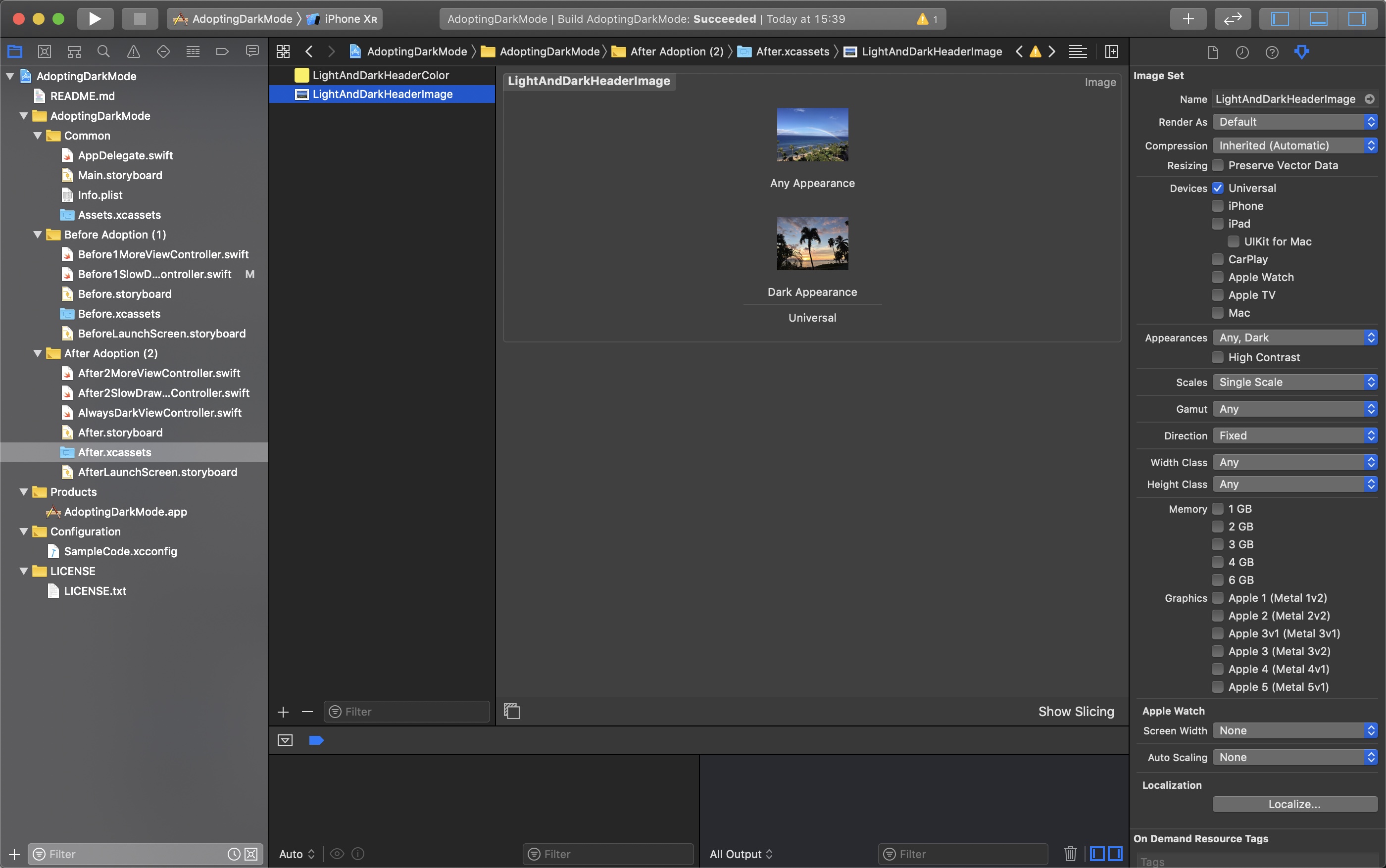
4 总结
恭喜你,至此你已经掌握了适配 Dark Mode 的所有基本知识点,剩下需要做的就是实战了。
如果你还想更深入理解 dark mode 的相关信息,可以观看 WWDC 2019 Session 214: Implementing Dark Mode on iOS